- Teil 1. Warum sollten Sie MKV in MP3 konvertieren?
- Teil 2. So konvertieren Sie MKV in MP3 mit Fonelab Video Converter Ultimate
- Teil 3. So konvertieren Sie MKV in MP3 mit dem Fonelab Screen Recorder
- Teil 4. Konvertieren von MKV in MP3 mit Adobe Premiere
- Teil 5. So konvertieren Sie MKV in MP3 Online
- Teil 6. Vergleich der oben genannten Methoden
- Teil 7. So konvertieren Sie MKV in MP3 Online
Konvertieren Sie MPG / MPEG in MP4 mit hoher Geschwindigkeit und hoher Bild- / Tonqualität.
- Screen Recorder
- Mac Video Recorder
- Windows-Videorecorder
- Mac Audio Recorder
- Windows Audio Recorder
- Webcam Recorder
- Game Recorder
- Besprechungsrekorder
- Messenger Call Recorder
- Skype Recorder
- Kursaufzeichner
- Präsentationsrecorder
- Chrome Recorder
- Firefox-Rekorder
- Screenshot unter Windows
- Screenshot auf dem Mac
- AVCHD in MP4 konvertieren
- Konvertieren Sie MP4 in WAV
- Konvertieren Sie MP4 in WebM
- MPG in MP4 konvertieren
- Konvertieren Sie SWF in MP4
- Konvertieren Sie MP4 in OGG
- Konvertieren Sie VOB in MP4
- Konvertieren Sie M3U8 in MP4
- Konvertieren Sie MP4 in MPEG
- Untertitel in MP4 einbetten
- MP4-Splitter
- Entfernen Sie Audio von MP4
- Konvertieren Sie 3GP-Videos in MP4
- MP4-Dateien bearbeiten
- Konvertieren Sie AVI in MP4
- Konvertieren Sie MOD in MP4
- MP4 in MKV konvertieren
- Konvertieren Sie WMA in MP4
- Konvertieren Sie MP4 in WMV
So konvertieren Sie MKV kostenlos und einfach in MP3
 aktualisiert von Lisa Ou / 21 2021:16
aktualisiert von Lisa Ou / 21 2021:16Stellen Sie sicher, dass Sie das MP3-Dateiformat verwenden, falls Sie Audio aus Ihrer MKV-Datei extrahieren möchten. MP3 ist ein digitales Audioformat, das komprimiert ist, aber immer noch zu den besten gehört. Möchten Sie Ihre Videodatei als Audio genießen? Müssen Sie das Audio Ihrer MKV-Datei auf andere Weise verwenden? Mit einfach zu bedienenden und zugänglichen Tools können Sie dies ganz einfach tun.


Führerliste
- Teil 1. Warum sollten Sie MKV in MP3 konvertieren?
- Teil 2. So konvertieren Sie MKV in MP3 mit Fonelab Video Converter Ultimate
- Teil 3. So konvertieren Sie MKV in MP3 mit dem Fonelab Screen Recorder
- Teil 4. Konvertieren von MKV in MP3 mit Adobe Premiere
- Teil 5. So konvertieren Sie MKV in MP3 Online
- Teil 6. Vergleich der oben genannten Methoden
- Teil 7. So konvertieren Sie MKV in MP3 Online
1. Warum sollten Sie MKV in MP3 konvertieren?
MKV- oder Matroska-Videodatei ist eine Dateierweiterung, die Beschreibungen, Bewertungen, Titelbilder, Kapitelpunkte und mehr enthält. Darüber hinaus können Sie hochauflösende Videos ansehen, die auf Windows, Mac, Linux, iPhone und Android abgespielt werden können. Wenn MKV so großartig ist, warum müssen Sie es dann in das MP3-Format konvertieren?
- Der häufigste Grund für die Konvertierung eines Videos in Audio ist das Extrahieren des Audios. Zum Beispiel möchten Sie vielleicht einen Soundtrack aus Ihrem MKV-Video extrahieren.
- Ein weiterer Grund ist, dass Sie einen Teil des MKV-Videos verwenden oder in etwas anderes einclipsen möchten. Vielleicht möchten Sie einige Zeilen als Klingelton verwenden oder in einem anderen Videoprojekt verwenden, das Sie haben.
2. So konvertieren Sie MKV in MP3 mit Fonelab Video Converter Ultimate
FoneLab Video Converter Ultimate ist ein praktisches und leicht zugängliches Programm, mit dem Sie jedes Mediendateiformat konvertieren und bearbeiten können. Mit diesem Programm können Sie Ihre MKV ganz einfach in MP3 umwandeln.
Video Converter Ultimate ist die beste Video- und Audio-Konvertierungssoftware, die MPG / MPEG in MP4 mit hoher Geschwindigkeit und hoher Bild- / Tonqualität konvertieren kann.
- Konvertieren Sie jedes Video / Audio wie MPG, MP4, MOV, AVI, FLV, MP3 usw.
- Unterstützt 1080p / 720p HD und 4K UHD Videokonvertierung.
- Leistungsstarke Bearbeitungsfunktionen wie Zuschneiden, Zuschneiden, Drehen, Effekte, Verbessern, 3D und mehr.
Schritt 1Installieren und starten FoneLab Video Converter Ultimate auf deinem Computer.

Schritt 2Fügen Sie die MKV-Datei hinzu, die Sie konvertieren möchten. Sie können klicken Datei hinzufügen oder ziehen Sie Ihre Datei per Drag & Drop in die Benutzeroberfläche. Mit FoneLab Video Converter Ultimate können Sie eine oder mehrere Dateien gleichzeitig konvertieren.

Schritt 3Wenn zu konvertierende MKV-Dateien hinzugefügt werden, können Sie jetzt das Ausgabeformat festlegen. Offen Profil oder klicken Sie auf Konvertieren alle zu und auswählen MP3.

Schritt 4Klicken Sie auf Kostenlos erhalten und dann auf Installieren. Einstellungen um die MP3-Audioeinstellungen auf die für Ihre Bedürfnisse am besten geeignete Qualität anzupassen.

Schritt 5Wenn Sie beabsichtigen, einen Teil des MKV-Videos in MP3 zu konvertieren, klicken Sie auf Schneiden Symbol. Sie können nur den Teil, den Sie entsprechend benötigen, in MP3 konvertieren.

Schritt 6Wenn Ihre Datei zum Konvertieren bereit ist, klicken Sie schließlich auf Konvertieren.

Video Converter Ultimate ist die beste Video- und Audio-Konvertierungssoftware, die MPG / MPEG in MP4 mit hoher Geschwindigkeit und hoher Bild- / Tonqualität konvertieren kann.
- Konvertieren Sie jedes Video / Audio wie MPG, MP4, MOV, AVI, FLV, MP3 usw.
- Unterstützt 1080p / 720p HD und 4K UHD Videokonvertierung.
- Leistungsstarke Bearbeitungsfunktionen wie Zuschneiden, Zuschneiden, Drehen, Effekte, Verbessern, 3D und mehr.
3. So konvertieren Sie MKV in MP3 mit dem Fonelab Screen Recorder
FoneLab Screen Recorder ist ein Programm, mit dem Sie Video, Audio, Gameplay und andere aufnehmen können. Nehmen Sie alles auf und exportieren Sie es in jedes gewünschte Dateiformat.
Mit FoneLab Screen Recorder können Sie Videos, Audiodaten, Online-Tutorials usw. unter Windows / Mac aufzeichnen und die Größe anpassen, Videos oder Audiodaten bearbeiten und vieles mehr.
- Nehmen Sie Video, Audio, Webcam und Screenshots auf Windows / Mac auf.
- Vorschau der Daten vor dem Speichern.
- Es ist sicher und einfach zu bedienen.
Schritt 1Zuerst installieren und ausführen FoneLab Screen Recorder auf deinem Computer.

Schritt 2Zweitens wählen Sie Audio Recorder auf der Schnittstelle.

Schritt 3Drittens klicken Sie auf die Output Setting klicken.

Schritt 4Wählen Sie beim Öffnen des Einstellungsfelds die aus MP3 als Audioformat.
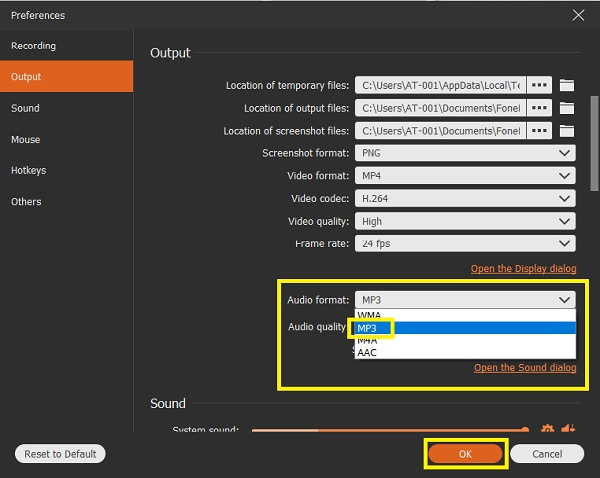
Schritt 5Danach aktivieren System Klang Und klicken Sie auf die REC .

Schritt 6Spielen Sie jetzt die MKV Datei, aus der Sie Audio extrahieren möchten, auf Ihrem Computer.
Schritt 7Wenn Sie mit der Aufnahme fertig sind, klicken Sie auf Stoppen Symbol.
Schritt 8Darüber hinaus können Sie unerwünschte Teile aus der aufgenommenen Datei ausschneiden und nur das Notwendige speichern.
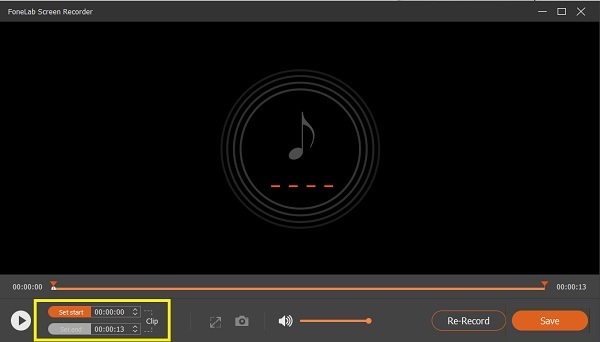
Schritt 1Klicken Sie abschließend auf Speichern wenn die Aufnahme fertig ist.

4. So konvertieren Sie MKV in MP3 mit Adobe Premiere
Adobe Premiere ist eine Alternative, die Sie beim Konvertieren von MKV in MP3 verwenden können. Hier sind die Schritte zum Konvertieren der MKV-Videodatei in das MP3-Format mit dem beliebten Adobe Premiere.
Schritt 1Installieren Sie zunächst Adobe Premiere auf Ihrem Computer und führen Sie es aus.
Schritt 2Zweitens fügen Sie Ihre Datei dem Programm hinzu. Klicken Reichen Sie das und klicken auf Import oder ziehen Sie die Datei per Drag & Drop direkt auf die Projekt Panel.
Schritt 3Drittens ist es wichtig sicherzustellen, dass die importierte Datei nicht stummgeschaltet ist.
Schritt 4Anschließend können Sie Ihre bearbeiten oder zuschneiden MKV Datei nach Bedarf. Gehen Sie danach zum Dateifenster und klicken Sie auf Exportieren.
Schritt 5Klicken Sie auf Kostenlos erhalten und dann auf Installieren. Exporteinstellungen und einstellen MP3 als Exportdateiformat.
Schritt 6Unbedingt ankreuzen Audio-Export nur und gehen Videoexport leer.
Schritt 7Wenn die Datei fertig ist, klicken Sie auf die Exportieren Taste. Die MP3-Datei wird automatisch auf Ihrem Gerät gespeichert.
5. So konvertieren Sie MKV online in MP3
Möglicherweise sind Sie jedoch der Typ, der es vorzieht, Dinge online zu erledigen oder es hasst, Software von Drittanbietern auf Ihrem Computer zu installieren. In diesem Fall ist ein Online-Konverter am besten für Sie. Convertio File Converter ist ein Online-Konverter, auf den Sie leicht zugreifen können. Verwenden Sie dies als Ihren MKV-zu-MP3-Konverter.
Schritt 1Suchen und öffnen Sie zunächst den Convertio File Converter in Ihrem Webbrowser. Stellen Sie sicher, dass Sie die offizielle Webseite öffnen.
Schritt 2Zweitens, fügen Sie Ihre MKV-Datei hinzu oder importieren Sie sie in die Webseite. Sie haben vier Möglichkeiten, Ihre zu konvertierende Datei hinzuzufügen: Wählen Sie Dateien, Von Dropbox, Von Google Drive und URL. Klicken Sie auf das, was für Sie und die Quelle Ihrer Datei bequemer ist.
Schritt 3Drittens können Sie beim Hinzufügen der Datei zur Webseite das Ausgabeformat festlegen. Auswählen MP3 als das Ausgabeformat.
Schritt 4Klicken Sie zusätzlich auf Einstellungen zum Anpassen von VBR, Audiokanälen, Frequenz und mehr. Führen Sie diese nach Ihren Bedürfnissen und Anforderungen durch.
Schritt 5Danach klicken Sie auf Konvertieren um Ihr MKV kostenlos online in MP3 umzuwandeln.
Schritt 6Schließlich, wenn die Konvertierung abgeschlossen ist, können Sie jetzt klicken Herunterladen.
Mit FoneLab Screen Recorder können Sie Videos, Audiodaten, Online-Tutorials usw. unter Windows / Mac aufzeichnen und die Größe anpassen, Videos oder Audiodaten bearbeiten und vieles mehr.
- Nehmen Sie Video, Audio, Webcam und Screenshots auf Windows / Mac auf.
- Vorschau der Daten vor dem Speichern.
- Es ist sicher und einfach zu bedienen.
6. Vergleich der oben genannten Methoden
Hier ist ein vollständiger Vergleich zwischen allen oben angegebenen Lösungen. Dieser Vergleich soll Ihnen helfen, den Unterschied zwischen allen drei oben genannten Methoden zu erkennen. Diese können Ihnen vor allem bei der Entscheidung helfen, welcher Sie folgen möchten. Hier sind einige Punkte zu beachten.
| FoneLab Video Converter Ultimate | FoneLab Screen Recorder | Adobe Premiere | Online-Konverter (Konvertierung) | |
| Umwandlungsqualität | Hohe Qualität/verlustfreie Konvertierung | Hohe Qualität/verlustfreie Konvertierung | Qualitätskonvertierung | Qualitätskonvertierung |
| Umwandlungsprozess | Einfach | Einfach | Einfach | Einfach |
| Umwandlungsgeschwindigkeit | Schnell | Schnell (weil Sie die Aufnahme direkt auf MP3 speichern) | Schnell | Abhängig von der Internetgeschwindigkeit |
| Eingebauter Editor | Ja | Nur schneiden | Ja | Nein |
| Batch Processing | Ja | Nein | Ja | Ja |
| unterstützte System | Windows und Mac | Windows und Mac | Windows und Mac | Windows und Mac |
7. So konvertieren Sie MKV in MP3 mit Adobe Premiere
Ist MKV eine MP3-Datei?
Nein, MKV unterscheidet sich von MP3. MKV ist jedoch ein Videocontainerformat, das mehrere Video- und Audiokomprimierungsformate unterstützt, einschließlich MP3.
Ist das MKV-Format gut?
Jawohl. MKV ist unter allen Videodateiformaten genauso beliebt und von hoher Qualität wie MP4.
Kann ich eine MKV-Datei in MP3 konvertieren?
Absolut ja. Sie können Medienkonverter verwenden, um MKV in MP3 zu konvertieren. Siehe die oben angegebenen Lösungen.
Konvertieren von Audio aus einer Videodatei ist nicht so kompliziert wie es scheint. Sie müssen das richtige Tool finden, das für Sie am besten funktioniert, und schlüssige Tutorials. In diesem Sinne soll dieser Artikel Ihnen bei Ihren Konvertierungsanforderungen helfen. Erfahren Sie, wie Sie mit Hilfe der oben genannten Lösungen MKV in MP3 konvertieren und genießen Sie Ihre MP3-Datei.
